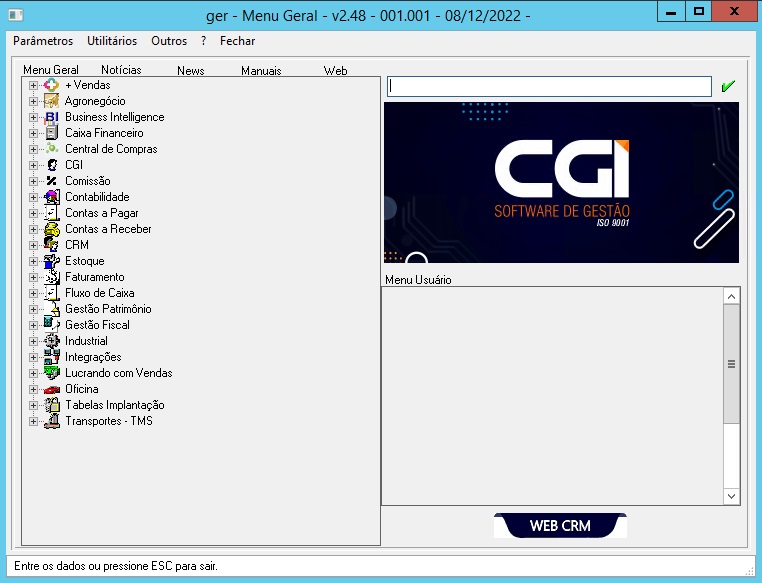Mudanças entre as edições de "Infraestrutura - Instalação do Consultor's Versão 12"
| Linha 16: | Linha 16: | ||
'''2º Passo)''' Download do executável da instalação <big><big><b> [https://docs.google.com/uc?export=downloads&id=1V61l_fWbixISXXjCxrFATBH4TpNWgy10 clicando aqui] </b></big></big>. | '''2º Passo)''' Download do executável da instalação <big><big><b> [https://docs.google.com/uc?export=downloads&id=1V61l_fWbixISXXjCxrFATBH4TpNWgy10 clicando aqui] </b></big></big>. | ||
<br> | <br> | ||
| − | + | Clicar em fazer download mesmo assim, essa mensagem ocorre porque o antivírus do Google não consegue verificar o mesmo devido ao tamanho do arquivo. | |
<br> | <br> | ||
[[Arquivo:Icv007.jpg]] | [[Arquivo:Icv007.jpg]] | ||
Edição das 08h52min de 9 de dezembro de 2022
1 - Objetivo
Orientar aos usuários à utilizar o novo processo de instalação do Consultor's em computadores com Windows 8.1 ou superior e Windows Server 2012 ou superior.
A instalação ficou muito mais simples com o novo instalador!
2 – Instrução/Orientações
1º Passo) Verificar com seu TI para mapear a Unidade de Rede onde estão localizados os programas e copiar o ícone de acesso ao sistema.
2º Passo) Download do executável da instalação clicando aqui .
Clicar em fazer download mesmo assim, essa mensagem ocorre porque o antivírus do Google não consegue verificar o mesmo devido ao tamanho do arquivo.
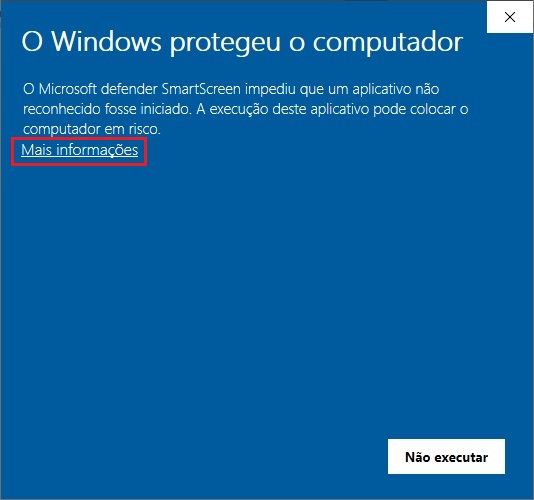
3º Passo) Executar o arquivo baixado Consultors_12.2.exe e aguardar o inicio da instalação:
Caso apareça mensagem solicitando autorização, clicar em SIM:
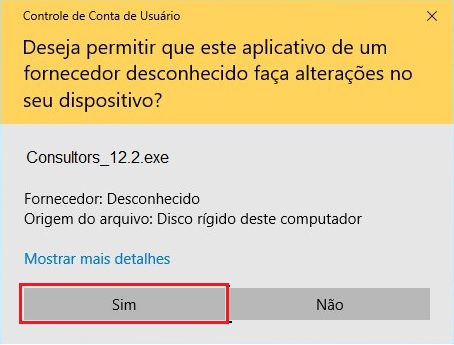
Clicar em Instalar e aguardar o processo, durante esse processo será instalado o Netsetup, configuração das OCX e demais recursos necessários para utilização do Consultor's:
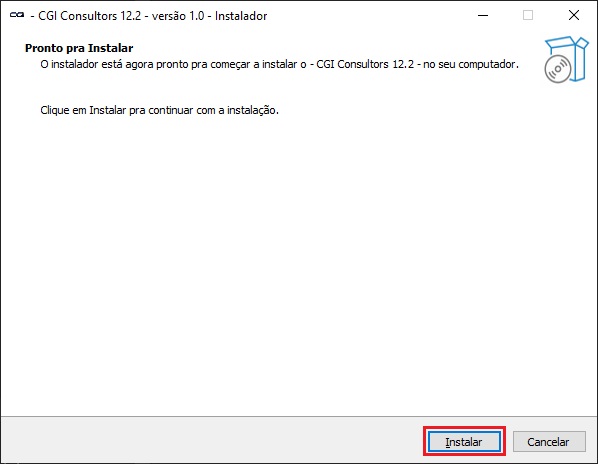
A instalação pode demorar até 10 minutos, aguardar a mensagem do final da instalação, por último reiniciar o computador:
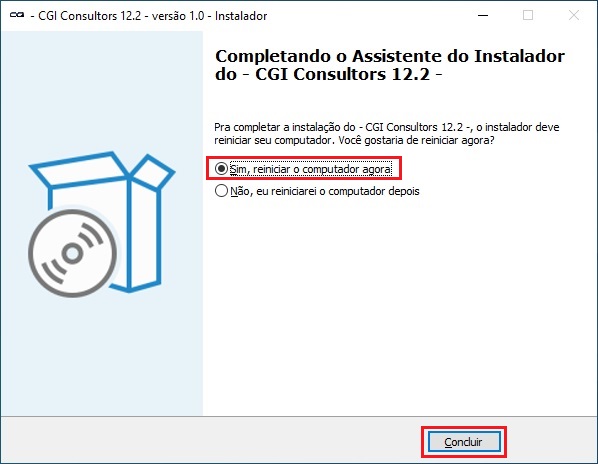
Após reiniciar o computador o sistema estará pronto para utilização: